[ad_1]
配置文件包含控制程序运行所需的信息。 Linux 用户,尤其是 Linux 管理员,必须知道如何编辑配置文件来维护 Ubuntu 服务器或桌面。 Ubuntu 上的配置文件存储在 /等等 文件夹作为文本文件,可以使用文本编辑器进行编辑。 配置文件的一些示例是host.conf、hosts。 基于 Linux 的操作系统中的 resolv.conf、networks、syslog.conf 等。
要进行任何配置更改,您必须使用文本编辑器打开和编辑文件。 在本文中,我将描述在 Ubuntu 中编辑配置文件的多种方法。 本指南中描述的步骤已在 Ubuntu 20.04 上进行了测试,但它们也适用于其他 Ubuntu 版本。
- 使用 Gedit 编辑器
- 使用 Nano 编辑器
- 使用 Vim 编辑器
- 使用 Gvim 编辑器
- 使用 Emacs 编辑器
现在让我们来看看这些文本编辑器。 通过使用这些编辑器,您可以轻松地 在终端编辑文件.
使用 Gedit 编辑器
Gedit 是 Gnome 桌面环境的默认文本编辑器。 它支持选项卡,因此您可以在多个选项卡中打开不同的文件。 与其他可用的文本编辑器相比,它是更简单、更容易的文本编辑器。
要在文本编辑器中编辑配置文件,请按启动终端 Ctrl+Alt+T 组合键。 然后键入以下命令 sudo:
$ sudo gedit /path/to/filename
将 /path/to/filename 替换为要编辑的配置文件的实际文件路径。 当提示输入密码时,输入 sudo 密码。
示例:编辑 /etc/resolv.conf 文件
它就像 Windows 操作系统中的记事本编辑器。 编辑器窗口一打开,您就可以在不进入任何模式的情况下开始输入或编辑。 完成编辑后,按 Ctrl+S 保存文件。
使用 Nano 编辑器
Nano 是许多 Linux 发行版中最简单且功能强大的内置编辑器。 Nano 编辑器在使用前无需学习,也无需记住命令。 它们显示在底部,可以使用 Ctrl 键触发。 例如要保存文件,请按 Ctrl+O.
要编辑任何配置文件,只需按 Ctrl+Alt+T 组合键。 导航到放置文件的目录。 然后输入 纳米 后跟要编辑的文件名。
$ sudo nano /path/to/filename
将 /path/to/filename 替换为要编辑的配置文件的实际文件路径。 当提示输入密码时,输入 sudo 密码。

现在您可以使用 Nano 编辑器在配置文件中进行编辑和更改。
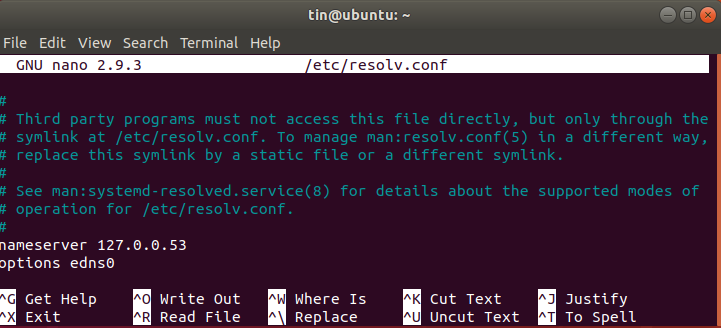
完成编辑后,按 Ctrl+O 保存和 Ctrl+X 退出编辑器。
使用 Vim 编辑器
大多数 Linux 发行版也预装了 Vim 或 Vi 编辑器。 它没有可见的提示或控件,这对初学者来说可能有点困难。 然而,一旦你学会了它,它就是更快速、更强大的编辑工具。 使用 Vim,您可以在一个会话中编辑和查看多个文件。
要在 Vim 编辑器中打开文件,请按 Ctrl+Alt+T 组合键。 然后输入 我们 作为 sudo 后跟文件名以及文件路径,例如:
$ sudo vi /path/to/filename
将 /path/to/filename 替换为要编辑的配置文件的实际文件路径。 当提示输入密码时,输入 sudo 密码。

然后使用 Vim 编辑器编辑文件。 请注意,当编辑器打开时,您将进入命令模式。 以下是在 Vim 编辑器中编辑文件的几个步骤:
- 要编辑文件,请按 一世 从键盘进入插入模式,在这里您可以像普通编辑器一样进行编辑。
- 完成编辑后,按 Esc键. 它会让你回到正常模式。
- 要保存文件,请键入:瓦 在命令模式下
- 要退出编辑器,请键入:q 在命令模式下
- 结合上述动作类型 :wq 同时保存和退出。
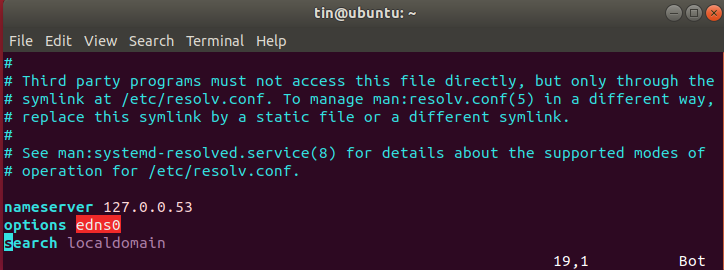
使用 Gvim 编辑器
Gvim 是一个带有图形用户界面的 Vim 编辑器。 要安装 Gvim,请按启动终端 Ctrl+Alt+T. 然后在终端中输入以下命令开始安装。
$ sudo apt-get install vim-gnome
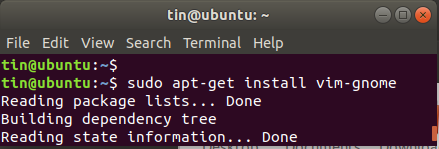
安装完成后,您可以打开并编辑其中的任何配置文件。 输入以下命令 sudo 在终端中打开 Gvim 中的任何配置文件:
$ sudo gvim /path/to/filename
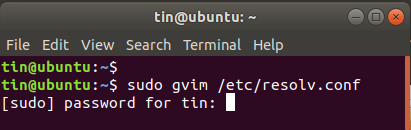
按 一世 进入插入模式,您可以在其中编辑文件。
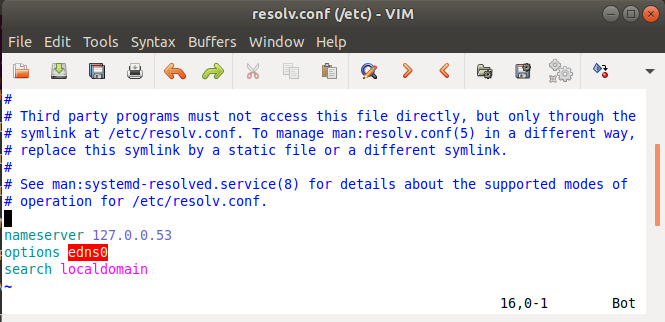
在 Gvim 编辑器中,您可以使用工具栏执行各种功能,就像任何普通的 GUI 应用程序一样,例如保存文件、撤消、重做、查找关键字等。
使用 Emacs 编辑器
Emacs 也是一个文本编辑器,但它不是一个内置的编辑器。 您必须使用 Ubuntu 终端手动安装它。 它有很多功能,包括内置的网络浏览器、计算器、日历、终端等。
要安装 Emacs 编辑器,请按启动终端 Ctrl+Alt+T 组合键。 在终端中键入以下命令作为 sudo:
$ apt-get install emacs
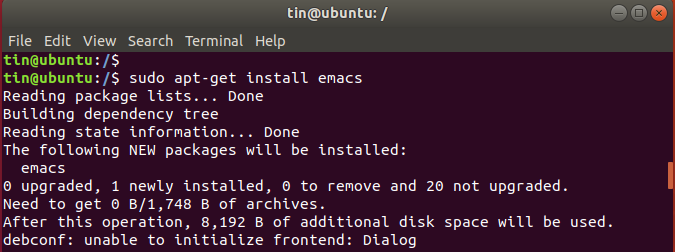
安装完成后,您可以打开并编辑其中的任何配置文件。
要使用 emacs 编辑器打开配置文件,请键入 电子书 后跟文件名以及以下语法中的文件路径:
$ sudo emacs /path/to/filename
将 /path/to/filename 替换为要编辑的配置文件的实际文件路径。 当提示输入密码时,输入 sudo 密码。
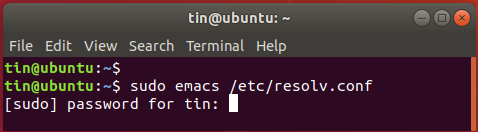
正常编辑文件并使用工具栏保存它。
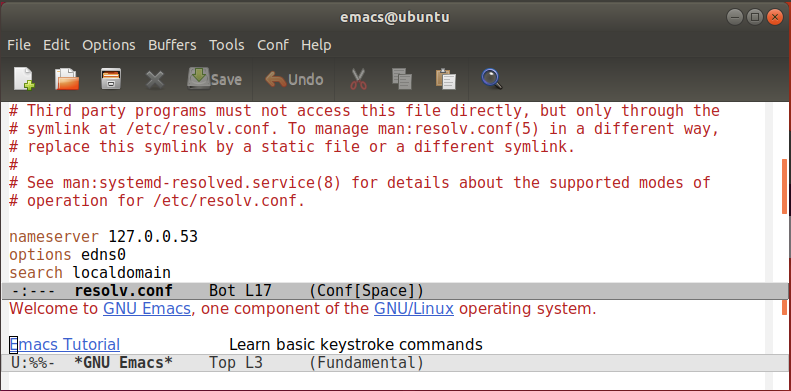
也可以打开配置文件 bash 而不是一个单独的窗口。
键入以下命令作为 sudo 在终端:
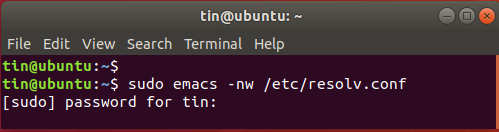
将该文件编辑为普通文本文件。 然后按 Ctrl+X 和 Ctrl+C 保存文件。 当它提示保存文件时,按 y 保存并退出编辑器。
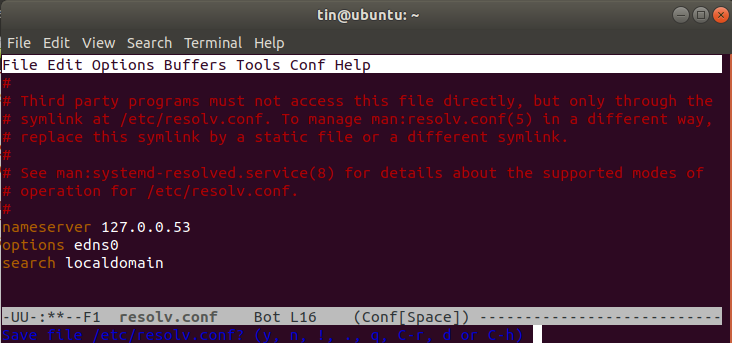
所以这些是一些简单的编辑器,您可以使用它们在 Ubuntu 操作系统中轻松安全地编辑配置文件。
[ad_2]